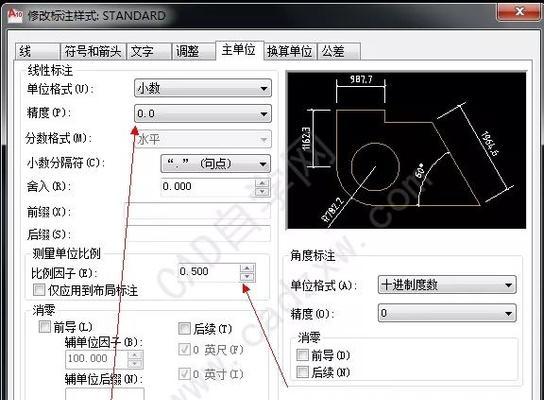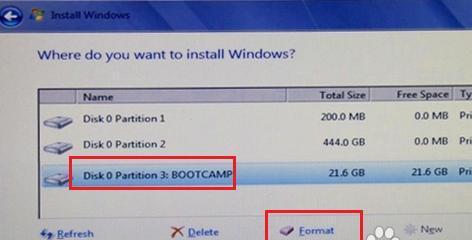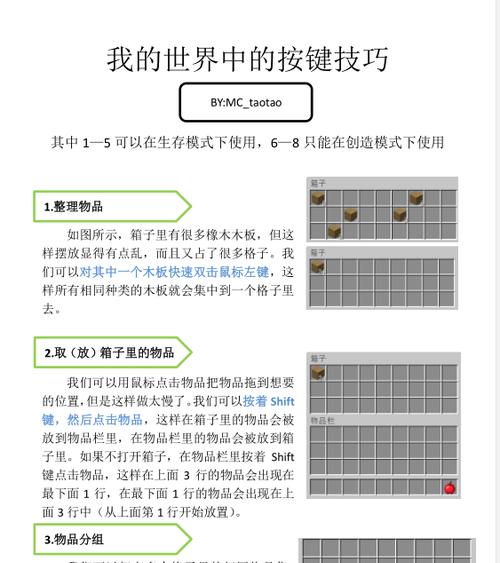Word如何删除所有批注?操作步骤是什么?
在使用MicrosoftWord文档工作时,批注(Comments)是一种非常有用的工具,它可以让我们在不改变原文内容的情况下,对文档进行注解和讨论。然而,随着时间的推移,文档中可能会积累大量的批注,这些批注可能不再需要或者让文档看起来杂乱无章,这时候就需要我们删除这些批注。在本文中,我们将详细讨论如何在Word中删除所有批注,并且提供操作步骤,确保即使是初学者也能轻松掌握。
如何删除Word中的所有批注?
步骤一:打开“审阅”选项卡
打开包含批注的Word文档。在Word的顶部菜单栏中找到并点击“审阅”(Review)选项卡。这个选项卡中包含了管理文档批注的所有工具。
步骤二:选择“删除”功能
在“审阅”选项卡中,寻找“删除”(Delete)按钮,并点击。在下拉菜单中选择“删除文档中的所有批注”(DeleteAllCommentsinDocument)选项。
步骤三:确认删除操作
点击后,Word会弹出一个提示框,询问你是否真的要删除所有批注。确认无误后,点击“是”(Yes),Word将立即删除文档中的所有批注。
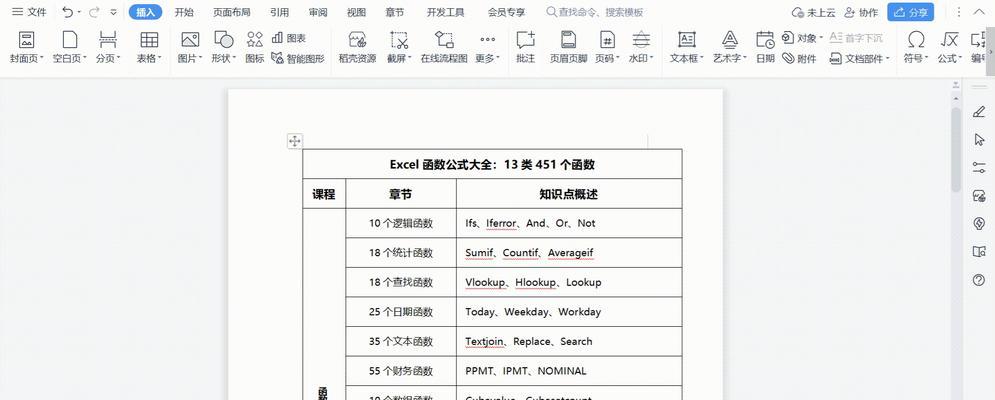
Word删除批注的进阶技巧
批量删除特定作者的批注
如果你只希望删除特定作者的批注,可以点击“审阅”选项卡下的“删除”按钮,在下拉菜单中选择“删除...批注”(Delete...Comments),然后从弹出的列表中选择特定作者的批注进行删除。
使用快捷键快速删除批注
Word还允许你使用快捷键来快速删除批注。选中批注文本后,可以按下`Alt+Shift+E`组合键,然后选择“删除当前批注”(DeleteCurrentComment)。

常见问题解答
问:删除批注后,是否可以恢复?
答:删除批注是一个不可逆的操作。Word没有提供直接的恢复批注的功能。在删除之前,建议备份你的文档,以防需要恢复这些批注。
问:如何防止别人在Word文档中添加批注?
答:为了防止他人在文档中添加批注,你可以通过“审阅”选项卡中的“保护文档”(ProtectDocument)功能,设置文档保护,禁止他人添加或修改批注。
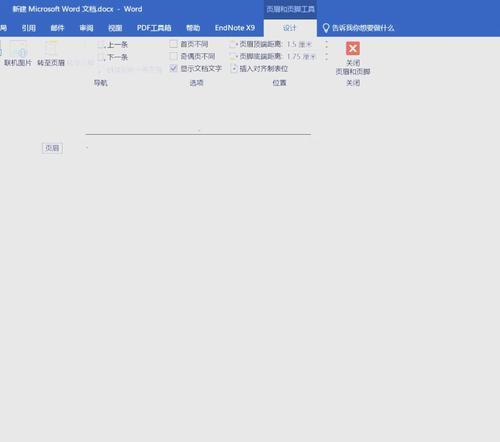
实用技巧
定期清理批注:养成定期清理文档批注的习惯,有助于保持文档的整洁和专业性。
使用修订模式:如果需要记录文档的修改历史,可以使用Word的“修订”(TrackChanges)模式,这不仅可以记录批注,还可以记录文本的每次更改。
批量处理文档:如果你有多个文档需要删除批注,可以考虑使用Word的宏(Macro)功能进行批量处理。
综上所述,删除Word中的批注是一个简单的过程,只需要几个步骤即可完成。掌握这些技巧,不仅可以帮助你管理个人文档,也可以在工作中提高效率。通过上述详细步骤和技巧的介绍,相信读者已经能够轻松掌握如何在Word中删除所有批注了。
版权声明:本文内容由互联网用户自发贡献,该文观点仅代表作者本人。本站仅提供信息存储空间服务,不拥有所有权,不承担相关法律责任。如发现本站有涉嫌抄袭侵权/违法违规的内容, 请发送邮件至 3561739510@qq.com 举报,一经查实,本站将立刻删除。
关键词:操作步骤
- 哪里可以找到好用免费的公众号编辑器?
- win10系统中常用快捷键有哪些?如何快速使用?
- 最彻底最高效的清理c盘垃圾工具是什么?如何使用这些工具?
- win10家庭版和专业版哪个更流畅?如何选择合适的版本?
- 仙剑奇侠传7配置如何优化?配置不足如何升级?
- 魅惑女巫莫甘娜如何使用技能?她的技能特点是什么?
- PS放大图层的快捷键是什么?如何避免模糊?
- iPhone12无法正常关机时如何强制重启?
- 微信如何查看已删除的好友?已删除好友的记录在哪里?
- dns修复工具如何一键修复?
妙招大全最热文章
- 《和平精英捏脸在哪里打开?》(探寻和平精英中捏脸功能的解锁地点)
- FPS从100多突然变低到10几,如何解决?(应对突降FPS,提高游戏体验)
- 笔记本电脑开机黑屏没反应怎么办?如何快速诊断和解决?
- 绕过苹果手机ID锁的激活工具推荐(寻找解决方案,解除苹果手机ID锁限制)
- Win10虚拟内存设置多少合适16G(优化系统性能的关键设置)
- Win7系统进入BIOS设置界面方法详解(快速、简单的进入BIOS设置界面)
- 火炬之光3修改器如何使用?遇到问题怎么办?
- 手机突然黑屏无法开机的原因及解决方法(手机黑屏无反应)
- B站电脑端视频缓存方法详解(教你轻松将B站视频保存到本地)
- 独立显卡安装图解教程?安装过程中常见问题有哪些?
- 最新文章
-
- 户外直播送笔记本电脑价格是多少?如何参与活动?
- 王者荣耀屏蔽功能如何使用?
- 电脑直播时声音小怎么解决?提升音量的方法有哪些?
- 电脑配置设置控制打印机的方法是什么?
- 如何查看和选择笔记本电脑配置?
- 原神中如何获得武器角色?需要满足哪些条件?
- 钢索云台相机与手机连接拍照方法是什么?
- 笔记本电脑键盘自动打字问题如何解决?
- 使用手柄玩魔兽世界治疗职业时如何选择合适的队友?
- 三国杀游戏中频繁掉线怎么办?有哪些稳定连接的技巧?
- 廉价笔记本电脑联网步骤是什么?
- 赛车类手游有哪些?英雄互娱的赛车游戏推荐?
- 王者荣耀全服玩家数量有多少?如何查看当前在线人数?
- 三国杀队友如何区分?有哪些技巧?
- 原神福利大奖怎么领奖?需要满足哪些条件?
- 热门文章
-
- 荣耀手机录音文件存放在哪里?如何找到录音文件的存储位置?
- 电脑无网络连接怎么办?如何检查WiFi设置?
- 小米手机如何设置拍照背景虚化?
- 王者荣耀全服玩家数量有多少?如何查看当前在线人数?
- 手机桌面图标怎么一键整理?整理桌面图标的最佳方法?
- 王者荣耀中典韦的正确使用方法是什么?
- 电脑图标缩小了怎么恢复?主页面图标调整方法是什么?
- 笔记本电脑内存不足如何快速解决?
- 电脑上图标不见了怎么办?如何找回丢失的桌面图标?
- 神舟战神z8游戏本性能如何?值得购买吗?
- PDF文件大小如何调整到指定KB?调整过程中常见问题有哪些?
- 眼影的正确画法是什么?如何用手机拍出好看的眼影照片?
- 电脑桌面图标如何恢复原状?如何找回丢失的桌面图标布局?
- 三国杀游戏中如何添加好友?有哪些方法?
- mp3格式歌曲如何下载到u盘?需要注意什么?
- 热门tag
- 标签列表
- 友情链接